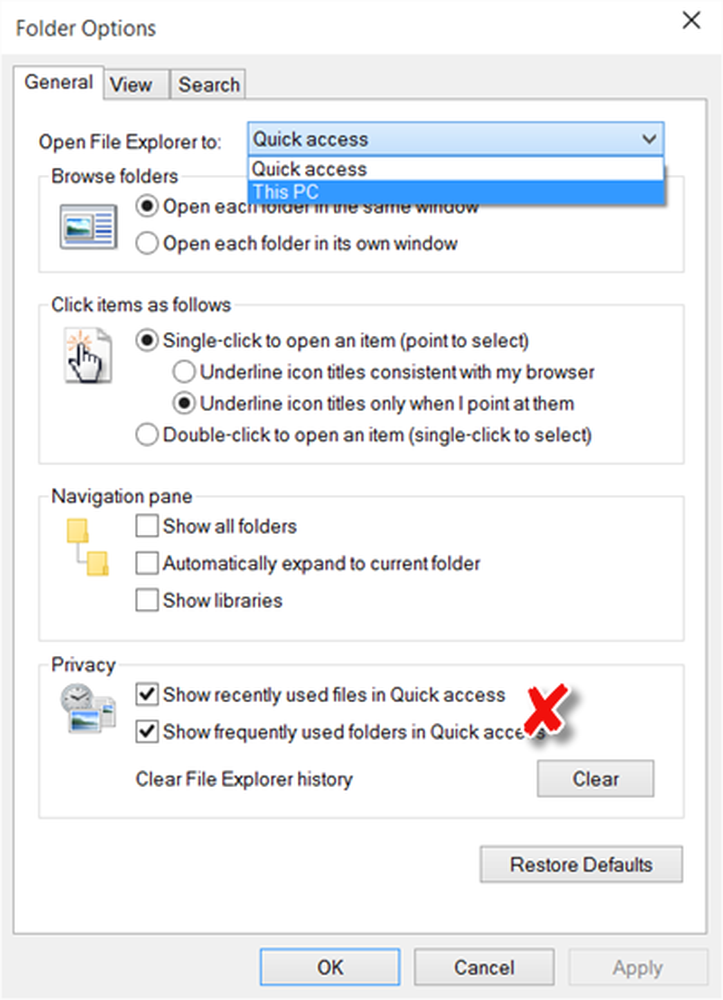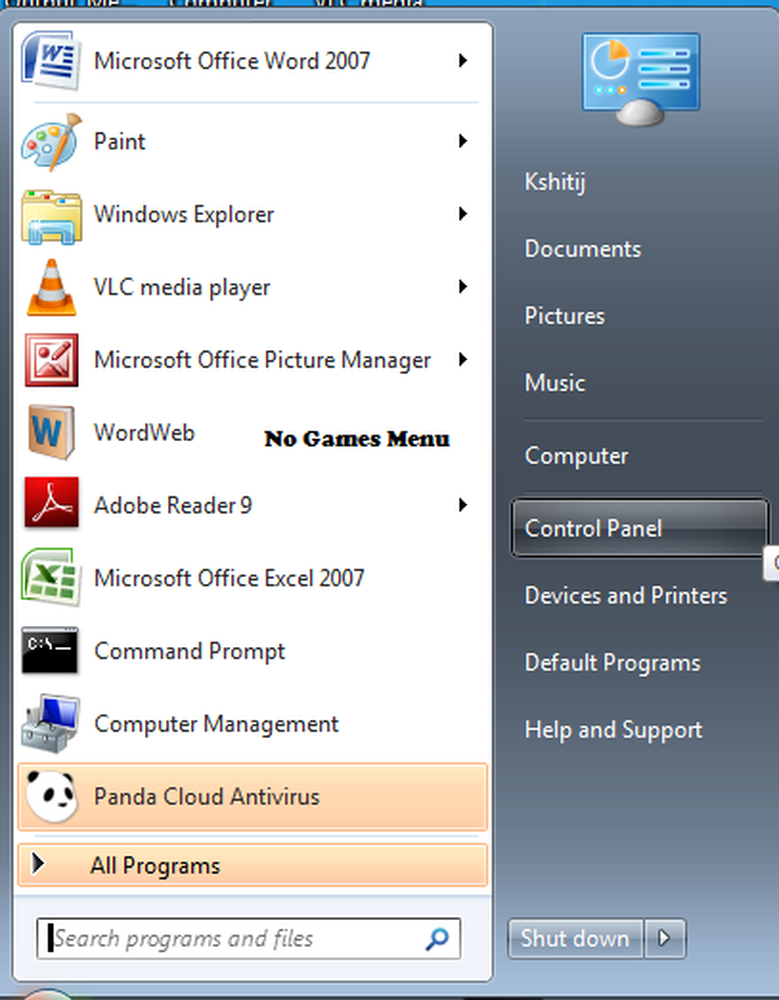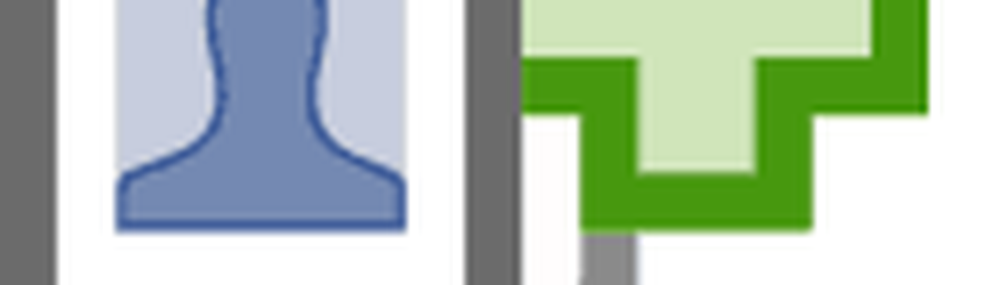Deshabilite la función Recoger donde lo dejó en Microsoft Office

Junto con Windows 8/10, Usted podría tener una gran experiencia de uso Oficina 2013/16, porque esto Oficina La edición viene con muchas nuevas características y mejoras. los Recoge donde te quedaste La función le permite comenzar a trabajar en ese momento, donde quizás haya dejado de trabajar el día anterior. Esto se debe a que Word realiza un seguimiento de las últimas tres ubicaciones donde escribió o editó el texto. En algunas versiones anteriores de Word, tenías que presionar Mayús + F5 para utilizar la función Go Back. En Office 2013, recibirá una notificación en el lado izquierdo que le preguntará si desea continuar donde lo dejó..
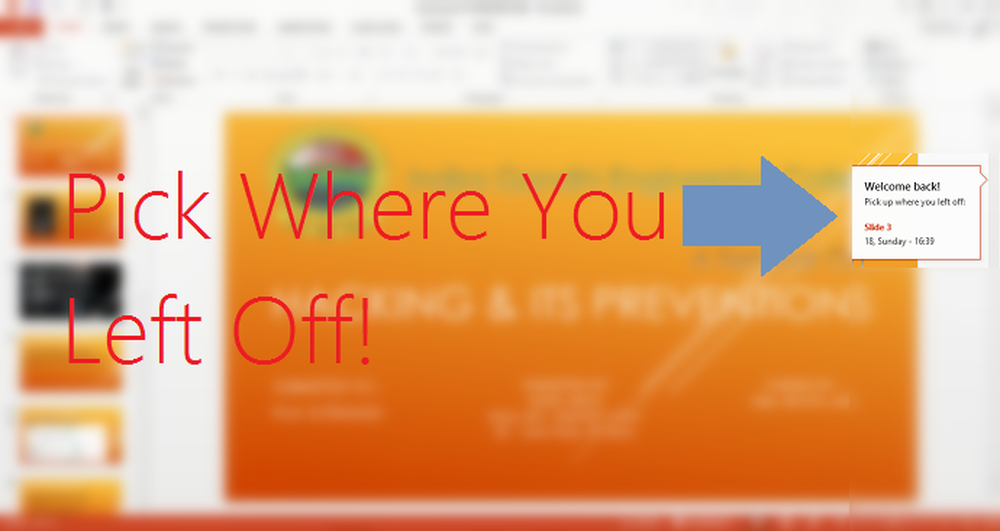
Cuando cierra un documento, Word marca automáticamente su posición más reciente en el documento. Si se toma un descanso de la lectura, cuando vuelva a abrir el documento, puede continuar donde lo dejó. Si ha iniciado sesión en Office, la lectura de reanudación funciona incluso si vuelve a abrir el documento desde una computadora u otro dispositivo diferente.
Si cree que esta función no es útil para usted, es posible que desee desactivarla. En este artículo, le mostraremos la forma de deshabilitar completamente esta función, para que no le moleste más. Aquí es cómo:
Deshabilita Pick Up donde lo dejaste en Word
1. prensa Tecla de Windows + R combinación, tipo put Regedt32.exe en correr cuadro de diálogo y pulsa Intro para abrir el Editor de registro.
2. Navegue a la siguiente ubicación:
HKEY_CURRENT_USER \ Software \ Microsoft \ Office \ 15.0 \ Word \ Reading Locations
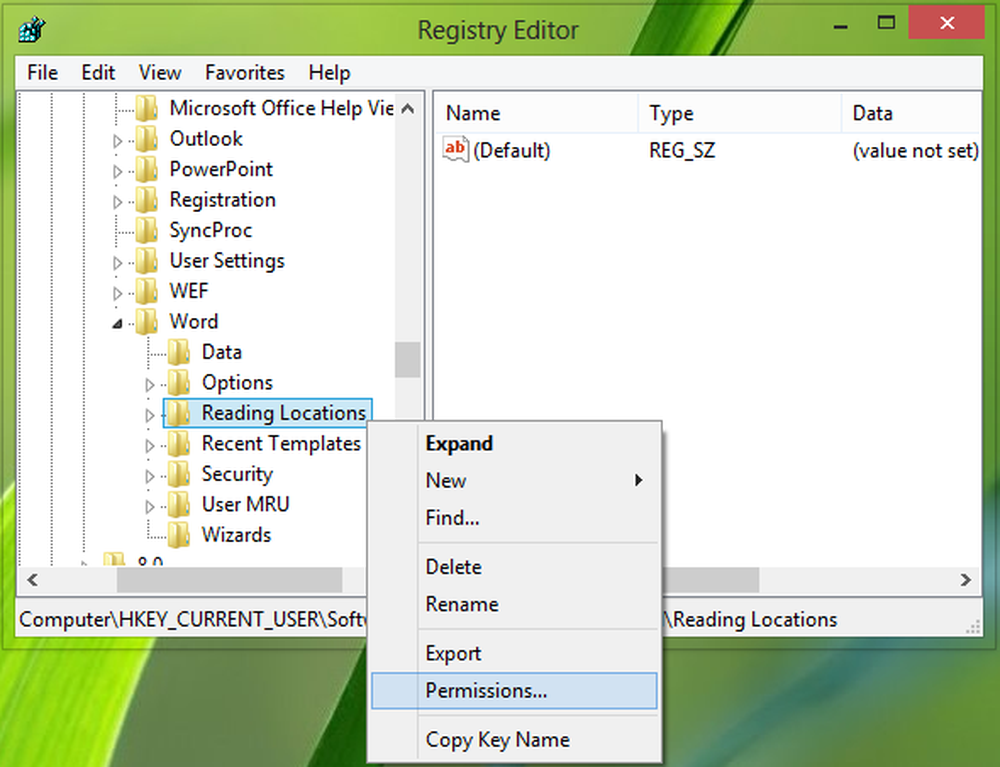
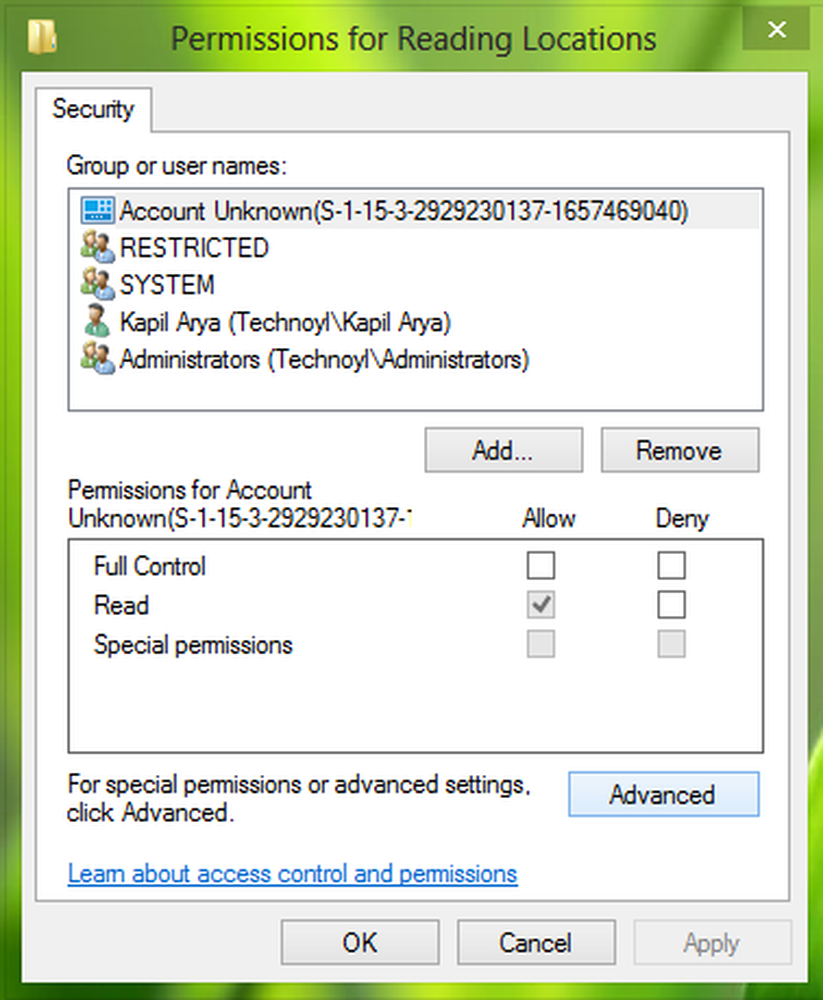
4. Haga clic en Avanzado En la ventana mostrada arriba. Ahora desmarque la opción "Reemplace todas las entradas de permisos de objetos secundarios con entradas de permisos heredables de este objeto".

5. Hacer clic Aplicar seguido por DE ACUERDO, de nuevo haz lo mismo por Permisos ventana. Puedes cerrar el Editor de registro ahora, reinicie para ver resultados.
Espero que encuentres el artículo útil!